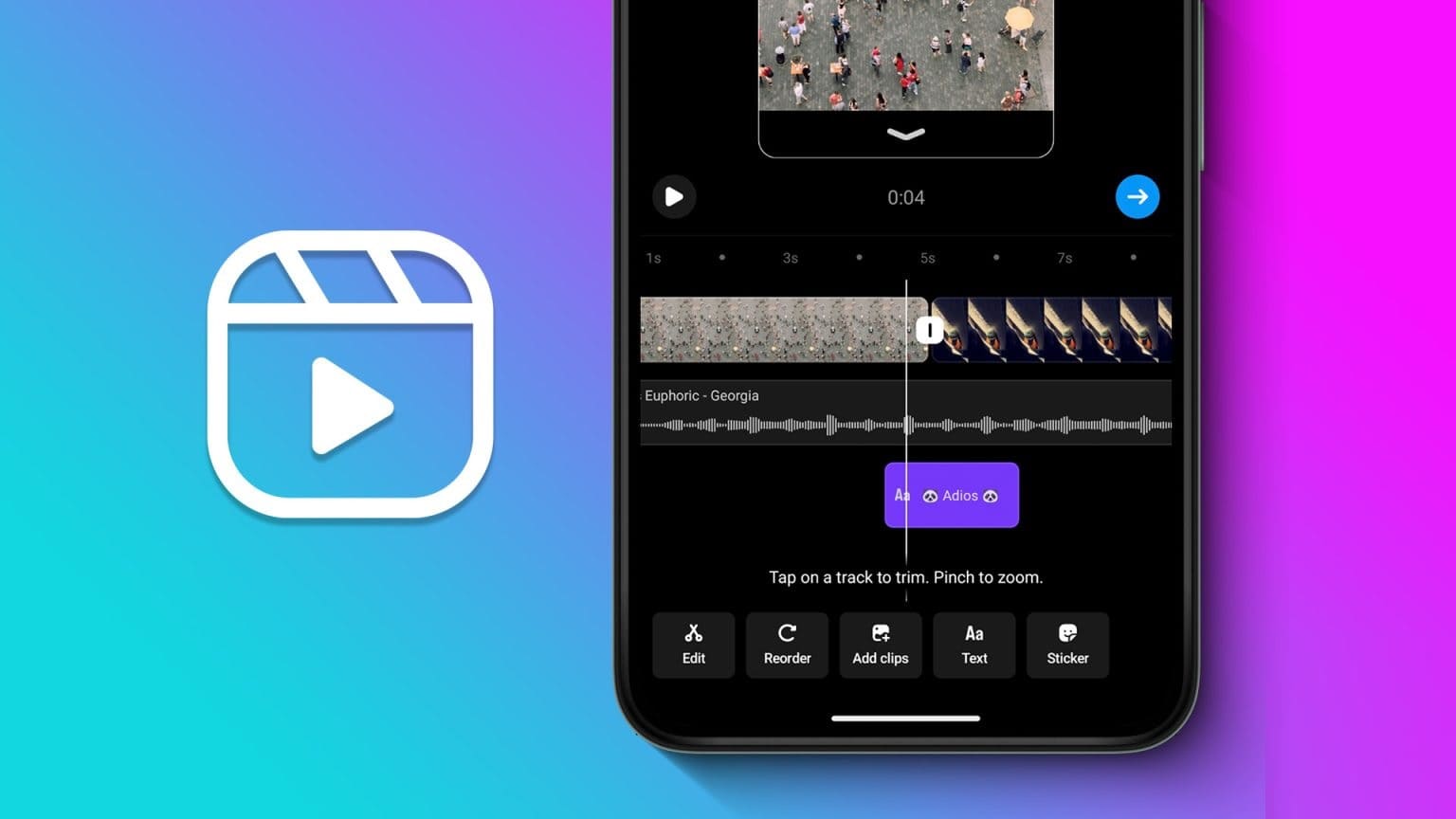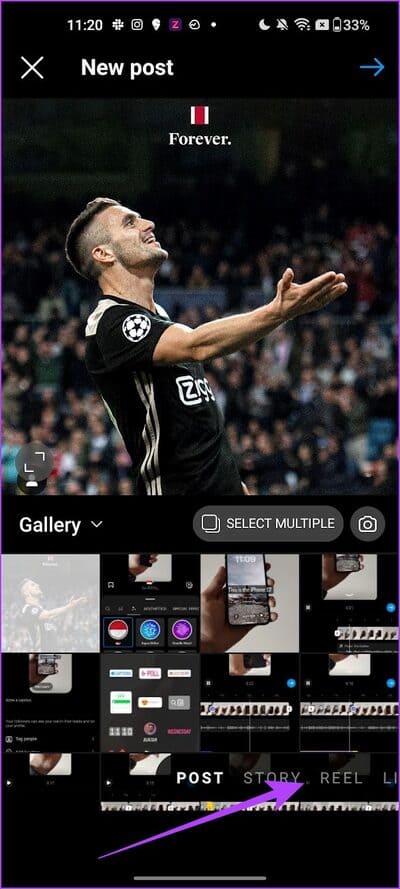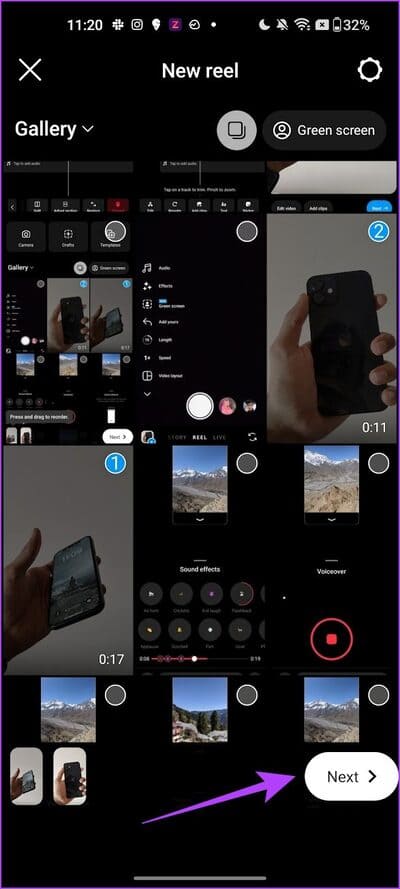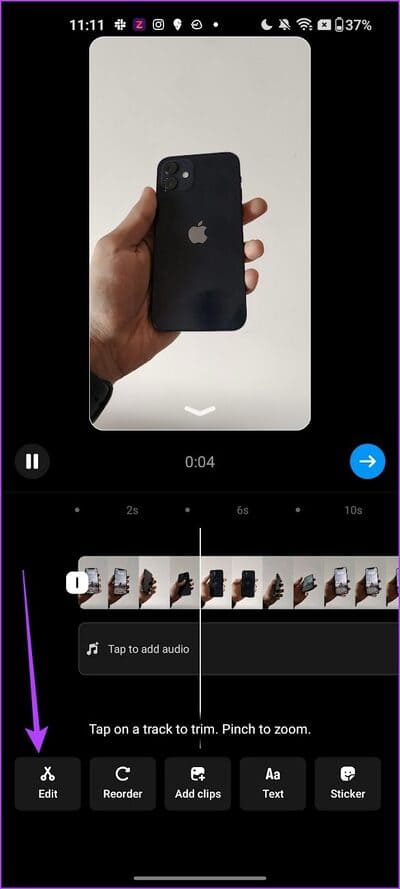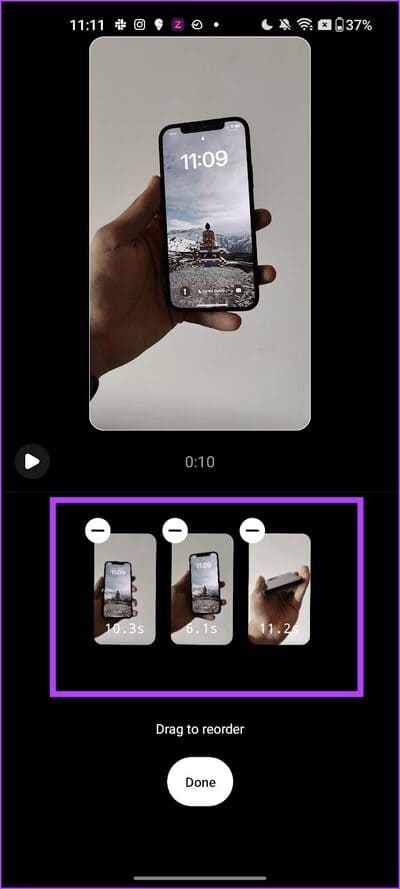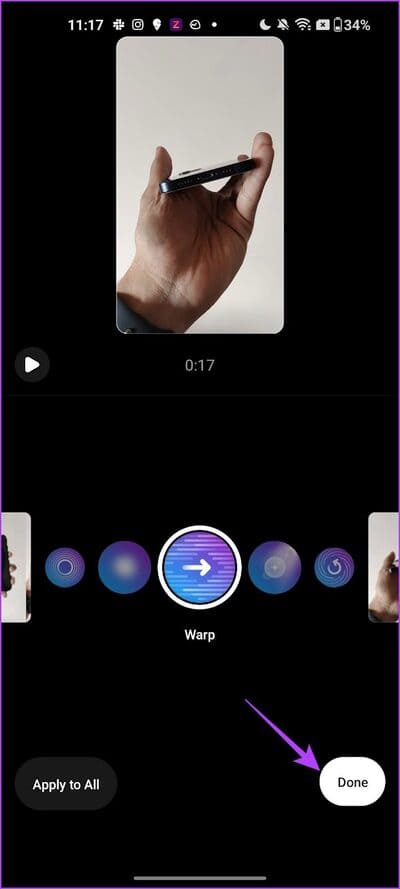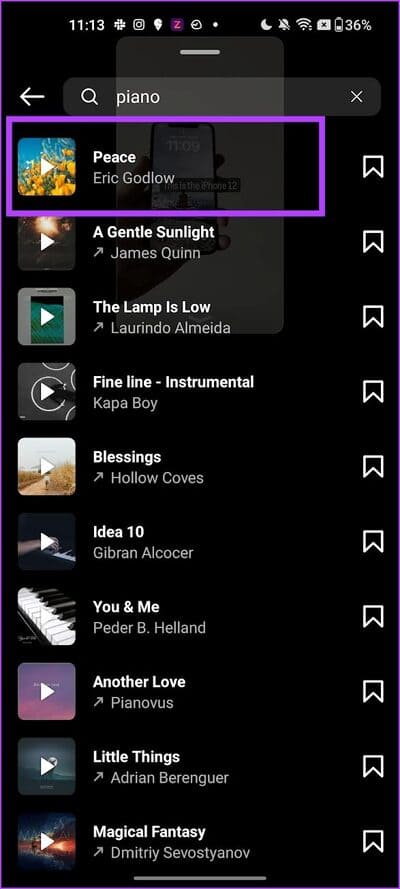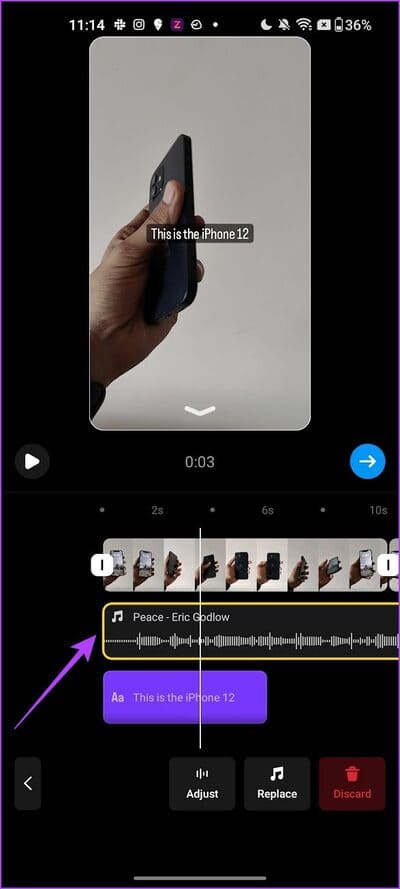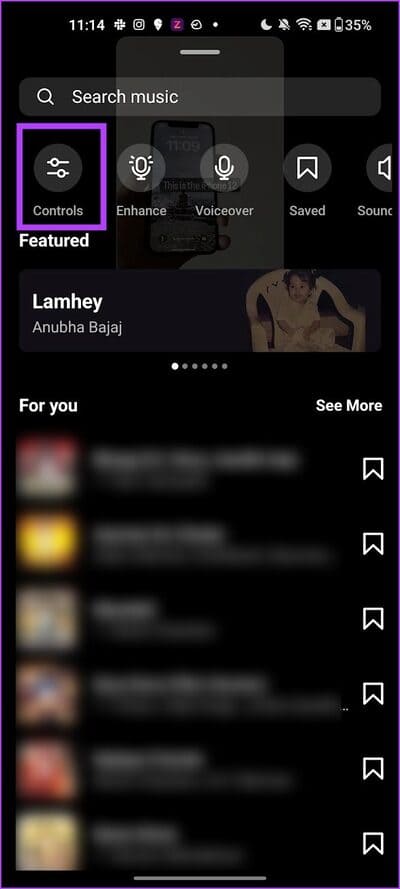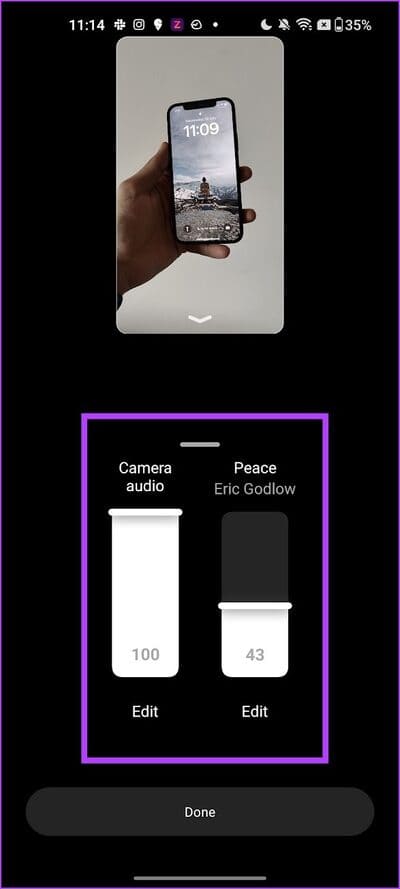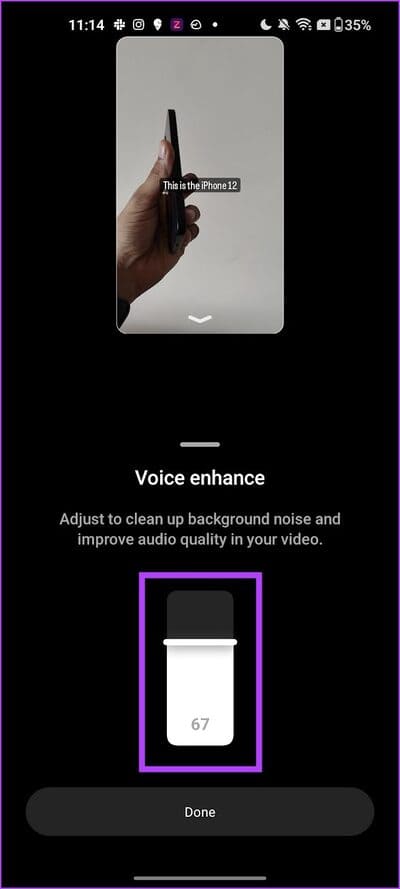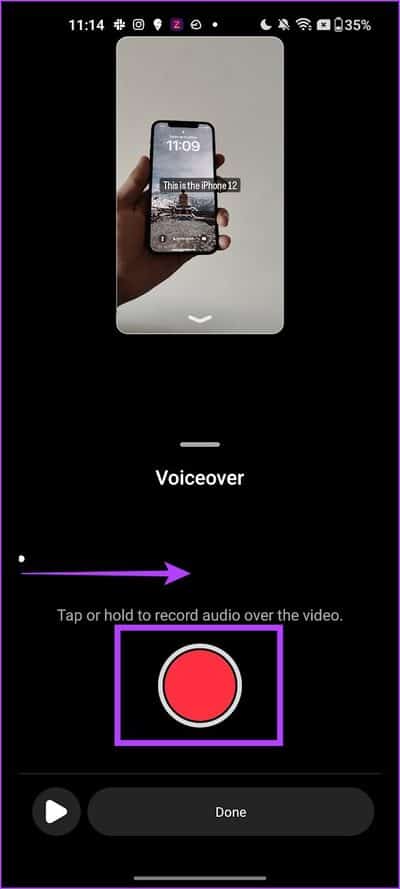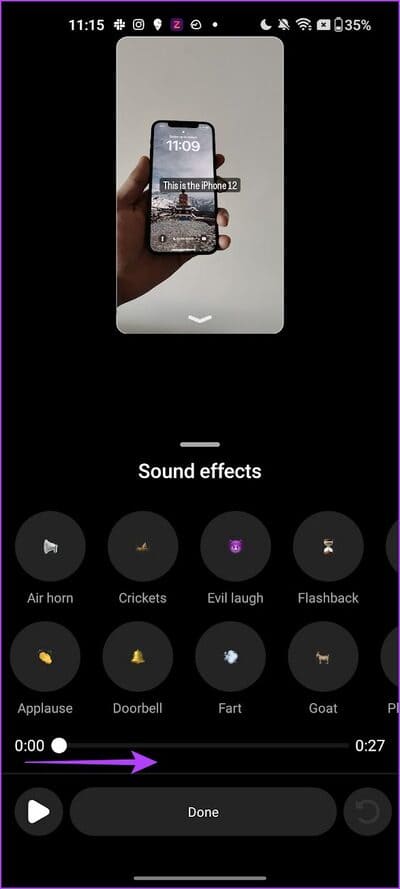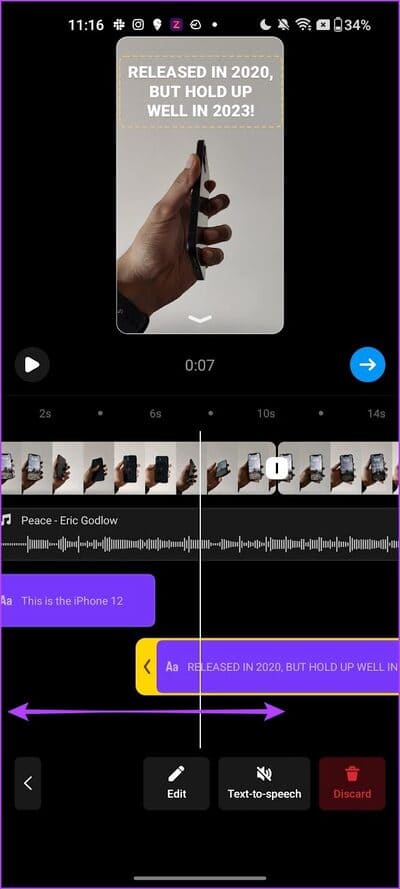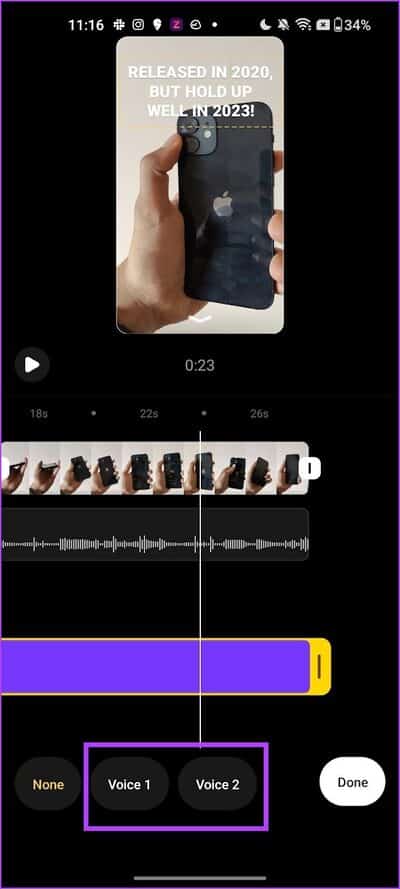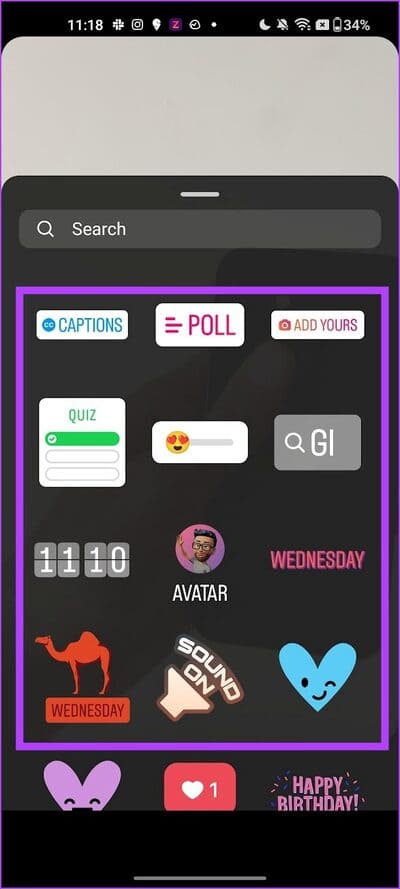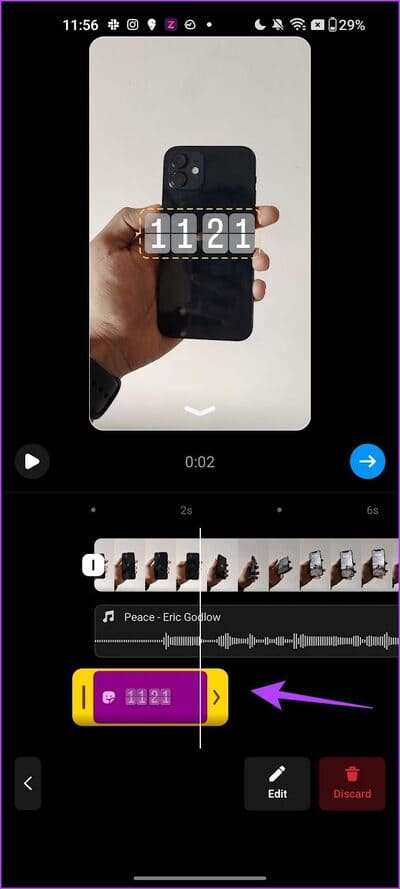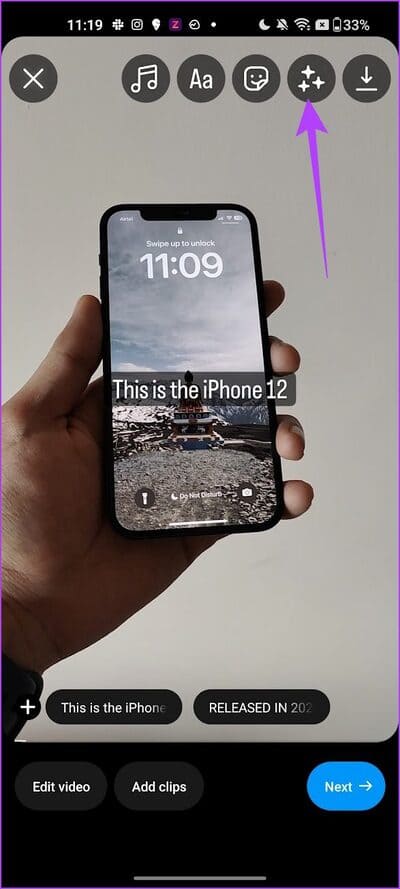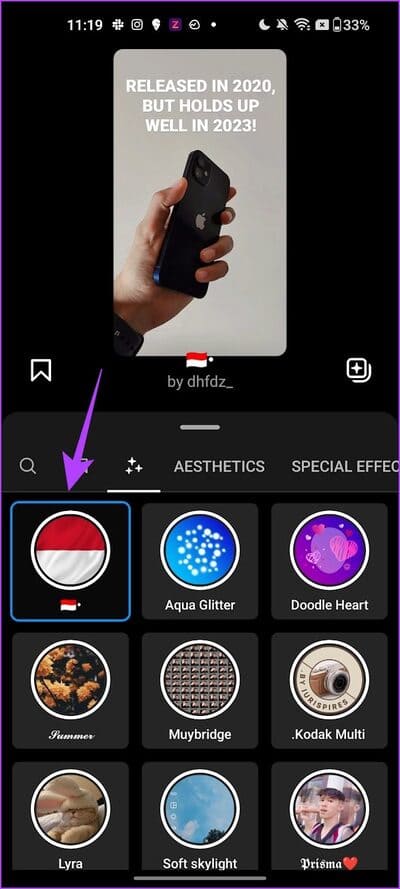So bearbeiten Sie Reels mit dem integrierten Instagram-Editor
Seit ich eingereicht habe TikTok Inhalte in Kurzform: Das Internet war noch nie dasselbe. Social-Media-Plattformen sind auf den Zug aufgesprungen und markieren die Highlights Wettbewerb auf TikTok Sie taumelt von Instagram. Mit jedem Update ist Instagram bestrebt, Reels zur besten Plattform für Kurzinhalte zu machen. Mit dem neuesten Update können Sie Reels mit dem integrierten Editor von Instagram bearbeiten, und wir sind hier, um Ihnen alles darüber zu zeigen.
In diesem Artikel werfen wir einen Blick auf alle Funktionen, mit denen Sie Reels in der Instagram-App erstellen, bearbeiten und veröffentlichen können. Bei 2.35 Milliarden Nutzern, die sich jeden Monat mit Reels beschäftigen, möchte jeder Content-Ersteller seine Inhalte mithilfe von Reels präsentieren. Daher erleichtern Tools wie dieses den Prozess. Hier finden Sie alles, was Sie über den integrierten Reels-Editor von Instagram wissen müssen.
Lesen Sie auch: So laden Sie Instagram Reels herunter
Was ist das integrierte Tool zum Bearbeiten von Reels auf Instagram?
Der neue integrierte Reel-Editor von Instagram bietet mehr Bearbeitungstools als sein Vorgänger. Dank der zeitleistenbasierten Bearbeitungstools, die Ihnen mehr Kontrolle über Reels geben, fanden wir es auch benutzerfreundlich. Hier finden Sie alles, was Sie mit dem integrierten Editor von Instagram tun können.
- Fügen Sie Musik zu Clips hinzu.
- Clips neu anordnen, zuschneiden und teilen.
- Fügen Sie sanfte Übergänge hinzu.
- Fügen Sie Text und TTS zu Clips hinzu.
- Fügen Sie Clips einen Voiceover hinzu.
- Fügen Sie Aufkleber und Effekte zu Clips hinzu.
Im nächsten Abschnitt werden wir detailliert beschreiben und zeigen, wie Sie Reels mit dem integrierten Instagram-Editor bearbeiten.
So bearbeiten Sie Reels mit dem integrierten Editor
Wählen Sie zunächst alle Fotos und Videos aus, die Sie in Reel verwenden möchten. Jedes Foto oder Video wird als „Spur“ bezeichnet – Sie können diese Spuren ausschneiden, teilen und neu anordnen, um Ihren Text, Ihre Musik, Aufkleber und mehr an den richtigen Stellen zu platzieren. Hier ist wie:
Schritt 1: Öffne eine App Instagram und drücken Sie die .-Taste aufbauen unten.
Schritt 2: Klicke auf Reel.

Weiter zu Schritt 3: Wählen Sie alle Videos und Fotos aus, die Sie hinzufügen möchten Reel.
Schritt 4: Drücke den Knopf der nächste.
Schritt 5: Klicken Sie auf „Überspringen“, wenn Instagram Sie auffordert, Musik hinzuzufügen – das machen wir später.
Weiter zu Schritt 6: Klicke auf Videobearbeitung.
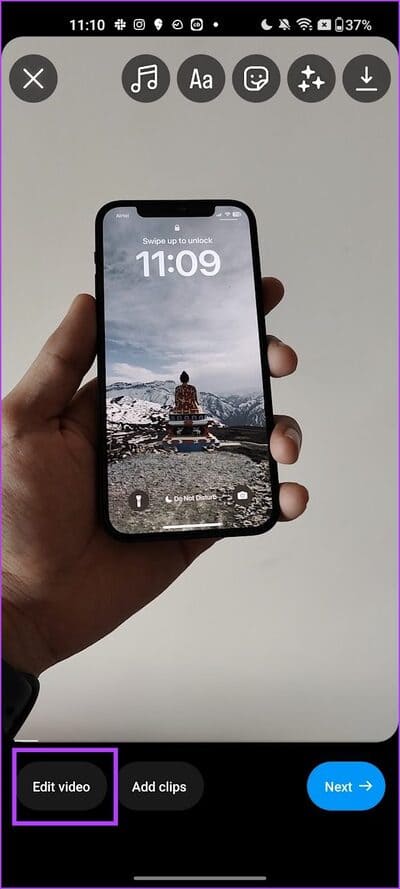
Nachdem Sie nun bereit sind, Ihre Datei zu erstellen, werfen wir einen Blick auf alle Funktionen, die Sie zum Bearbeiten verwenden können.
So kürzen Sie die Länge von Clips auf Instagram
Sehen wir uns an, wie Sie Ihre Clips auf Ihrem Instagram-Reel befestigen. Dadurch können Sie die Dauer von Clips verkürzen, die Details enthalten, die Sie nicht auf der Rolle haben möchten.
Schritt 1: nach dem Download Instagram-Fotos und -Videos , klick auf den Button Bearbeiten.
Schritt 2: Tippen Sie nun auf einen Titel um es zu schneiden.
Weiter zu Schritt 3: Ziehen Knöpfe Gelb am Anfang und Ende der Spur, um die Spur anzupassen und zu trimmen.
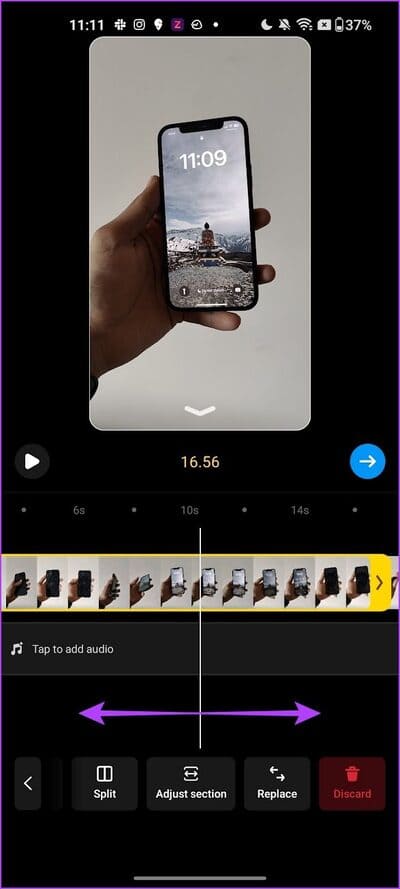
Sie können auch die Funktion „Auswahl anpassen“ verwenden, um Ihre Pfade präzise zuzuschneiden.
So teilen Sie Clips für eine Rolle auf
Durch die Aufteilung Ihrer Titel können Sie Ihren Titeln unterschiedliche Texte, Musik und Effekte hinzufügen Reel am richtigen Platz. So teilen Sie die Titel auf.
Schritt 1: Nach dem Hochladen von Fotos und Videos auf Instagram , klick auf den Button Freisetzung.
Schritt 2: Ziehen Sie den Video-Schieberegler – den dünnen weißen Balken – an die Stelle, an der Sie die Spur teilen möchten.
Weiter zu Schritt 3: Klicken Sie auf Teilen. Ihr Weg wird in zwei Teile geteilt. Sie können die Titel weiter aufteilen, indem Sie den Vorgang wiederholen.
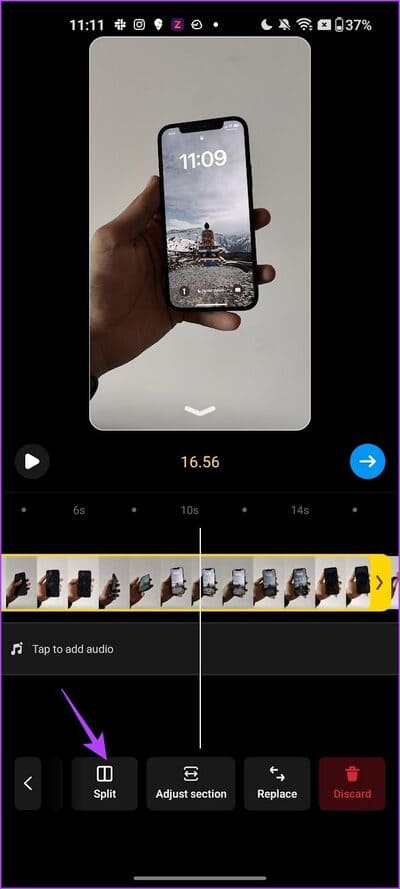
So ordnen Sie Clips auf Instagram Reels neu an
Sobald die Spuren geteilt sind, erfahren Sie hier, wie Sie sie bei Bedarf neu anordnen können.
Schritt 1: Klicke auf Neu anordnen.
Schritt 2: Du wirst sehen Alles verschiedene Tracks in der Rolle. Ziehen Sie sie nach Ihren Wünschen und ordnen Sie sie neu an.
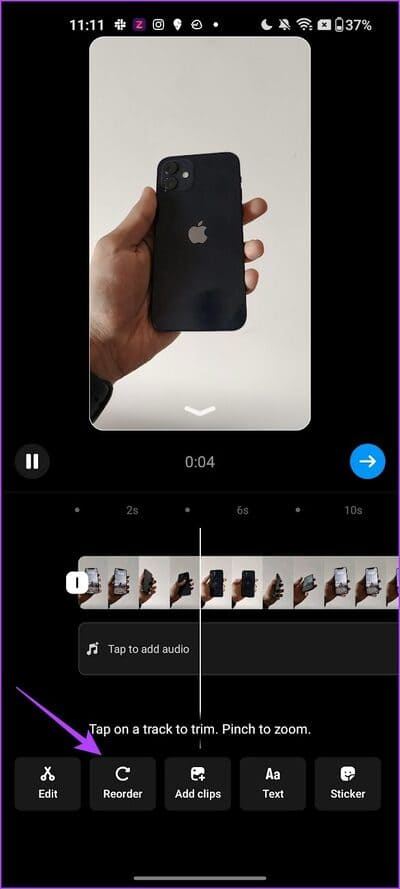
So fügen Sie einen Übergang zwischen Clips hinzu
Nachdem alle Spuren hinzugefügt und neu angeordnet wurden, erfahren Sie hier, wie Sie die Übergänge zwischen ihnen verwenden Spuren.
Schritt 1: Klicken Sie auf die Schaltfläche Bearbeiten.
Schritt 2: Klicke auf Der weiße Griff Wo der Pfad endet, zu dem ein Übergang hinzugefügt werden soll nächster Titel.
Weiter zu Schritt 3: Auswählen und Vorschau anzeigen انتقال Und klicken Sie auf „Fertig“, sobald Sie Ihre Auswahl getroffen haben.
Tipp: Wenn Sie den Übergang für alle Titel hinzufügen möchten, tippen Sie ebenfalls auf die Option „Auf alle anwenden“.
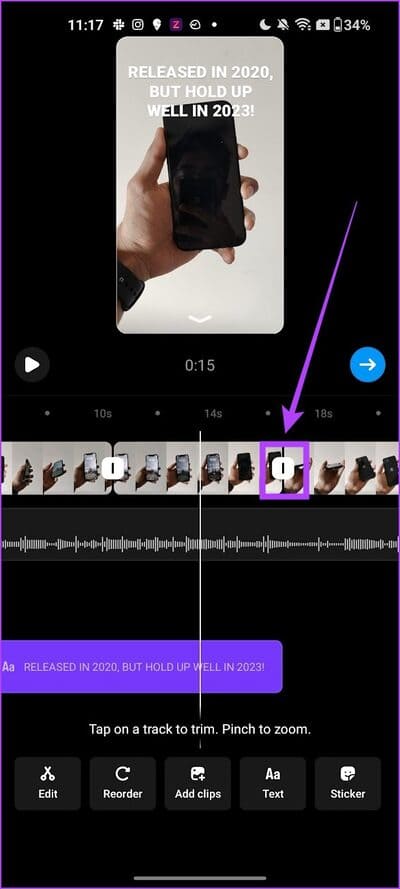
So fügen Sie Musik zu Instagram Reels hinzu
Instagram hatte zwar nicht die Absicht, dies zu tun, aber Reels hat uns geholfen Entdecken Sie eingängige Musik Es macht einige der verborgenen und entbehrlichen Schätze oft beliebter. Hier ist wie Musik hinzufügen Zu deinen Tracks auf Instagram Reel.
Schritt 1: Klicken Sie auf die Schaltfläche Bearbeiten.
Schritt 2: Klicke auf Klicken Sie, um Audio hinzuzufügen
Weiter zu Schritt 3: Suchen Sie nach einem Lied und wählen Sie es aus Instagram-Musikbibliothek.
Hinweis: Sie können Reels nicht mehrere Songs hinzufügen.

Schritt 4: Wählen Sie den Teil des Liedes aus, den Sie Ihrer Videodatei hinzufügen möchten.
Das ist alles! Das Lied wird als Audiospur hinzugefügt.
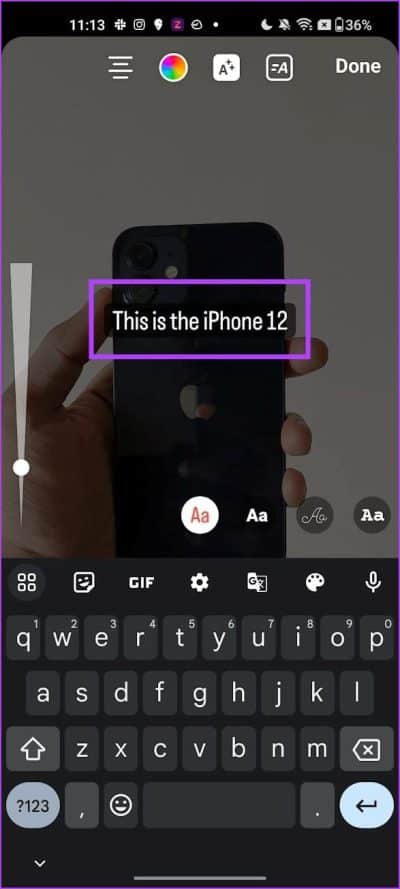
So passen Sie die Lautstärke auf Instagram Reels an und verbessern sie
Wenn die Clips, die Sie Ihrer Datei hinzugefügt haben, Audio enthalten, können Sie sie mit dem Audio mischen, das Sie aus der Instagram-Bibliothek hinzugefügt haben. Auf diese Weise können Sie mehrere Audios in einer Rolle hinzufügen. Hier ist wie.
Schritt 1: Einmal Fügen Sie den Song aus der Instagram-Bibliothek hinzu - Klicken "ersetzen".
Schritt 2: Klicke auf Kontrollen.
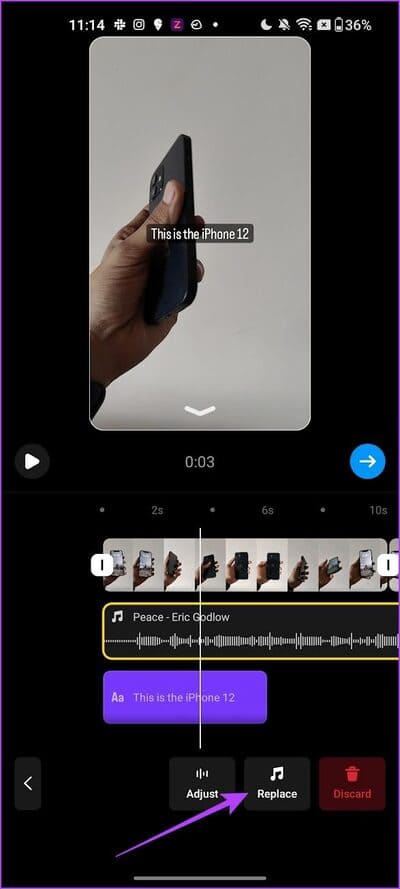
Weiter zu Schritt 3: einstellen Schallpegel Für den Originalton der Clips und den hinzugefügten Ton aus einer Bibliothek Instagram. Klicke auf Es war abgeschlossen.
Schritt 4: Mit der Option „Verbessern“ können Sie auch die Audioqualität des Clips verbessern. Dies reduziert Hintergrundgeräusche undVerbessert die Klarheit der Stimme.
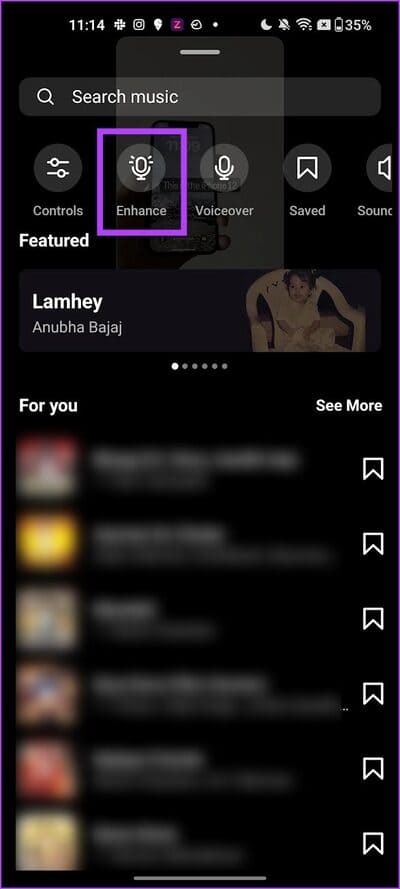
Schritt 5: Darüber hinaus können Sie auch Fügen Sie einen Voiceover hinzu zu deinen Clips auf dem Instagram-Reel. Wählen Sie Voiceover aus und fügen Sie bei Bedarf einen Voiceover hinzu.
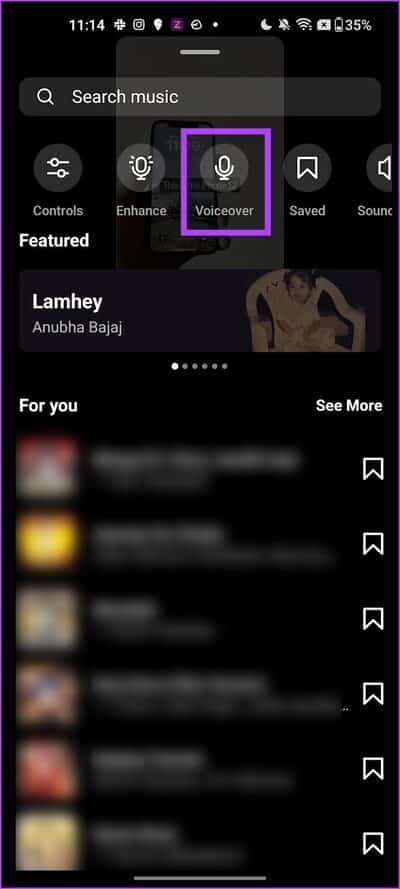
Weiter zu Schritt 6: Sie können den Clips auch Soundeffekte hinzufügen. Klicken Sie auf die Schaltfläche „Soundeffekte“. Wählen Sie einen Soundeffekt aus und positionieren Sie ihn mit dem Schieberegler im Clip.
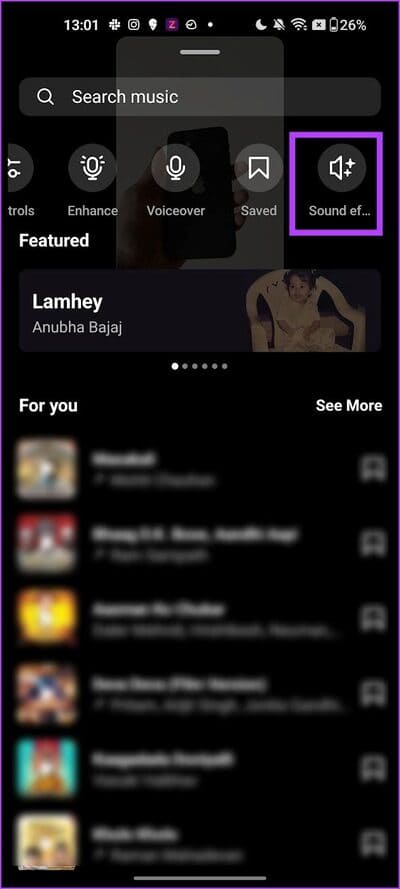
So fügen Sie Text zu Reels in verschiedenen Fenstern hinzu
Das Hinzufügen von Text zu Reels kann effektiv funktionieren B. Untertitel oder Beschreibungen von Audioclips, um ein Erlebnis zu bieten Nützliche Betrachtung. So fügen Sie Text an verschiedenen Stellen auf der Rolle hinzu.
Schritt 1: Scrollen Sie an die gewünschte Stelle Text hinzufügen.
Schritt 2: Klicke auf Text.
Weiter zu Schritt 3: Fügen Sie Ihren Text hinzu. Passen Sie Ihren Text mit den verfügbaren Werkzeugen an und platzieren Sie ihn.
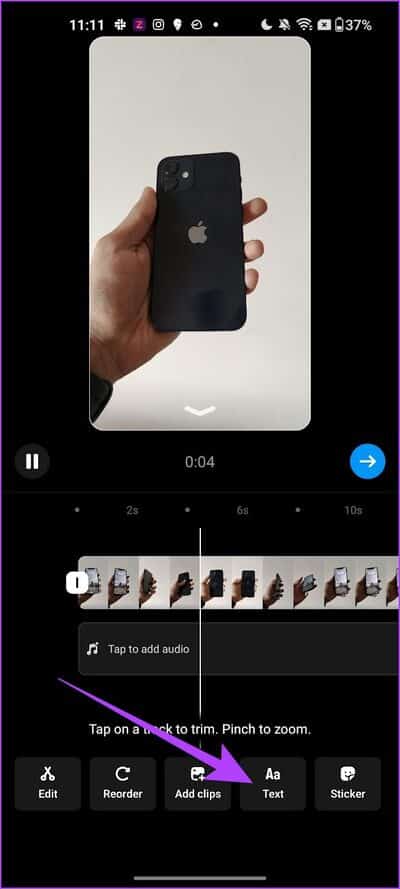
Sie können anderen Teilen Ihrer Datei Text hinzufügen und dann mithilfe der Zeitleiste anpassen, wie lange der Text angezeigt wird.
Fügen Sie Text-to-Speech auf Instagram Reels hinzu
Wenn Sie möchten, dass Ihre Leiste den hinzugefügten Text spricht, gehen Sie wie folgt vor. Die Text-zu-Sprache-Konvertierung erfolgt jedoch vollständig automatisiert. Daher empfehlen wir Ihnen, für bessere Ergebnisse einen Voice-Over hinzuzufügen.
Sie können auf die Schaltfläche klickenText zu Sprache Um Ihrem Text einen Voiceover hinzuzufügen. Sie können zwischen den beiden Stimmen wählen.
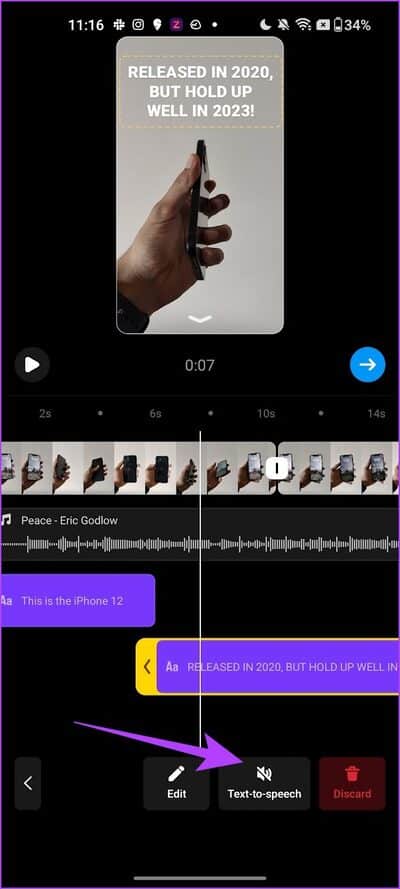
So fügen Sie Aufkleber auf Instagram Reels hinzu
Instagram verfügt über eine große Anzahl von Aufklebern, mit denen Sie Ihrem Reel weitere Informationen und Kontext hinzufügen können. So fügen Sie sie Ihren Tracks auf Reel hinzu.
Schritt 1: Scrollen Sie zu Position in der Timeline, wo Sie einen Aufkleber hinzufügen möchten. Drücken Sie anschließend die Taste Poster.
Schritt 2: Auswählen und hinzufügen Poster.
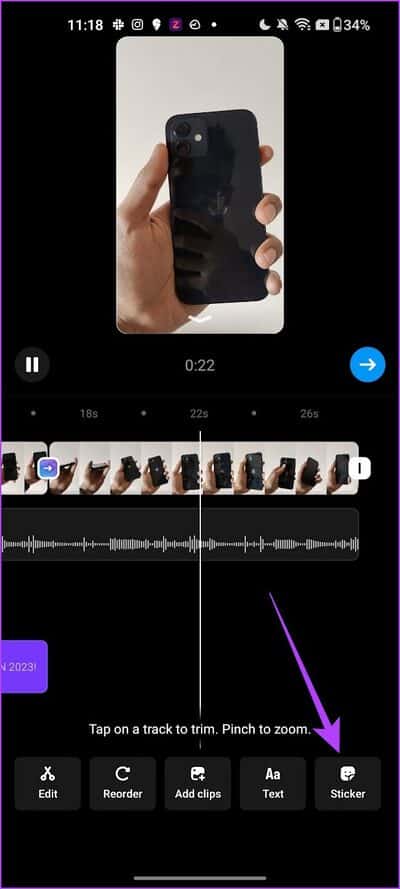
Weiter zu Schritt 3: Tippen Sie auf den Aufkleber in der Timeline und passen Sie seine Dauer entsprechend an.
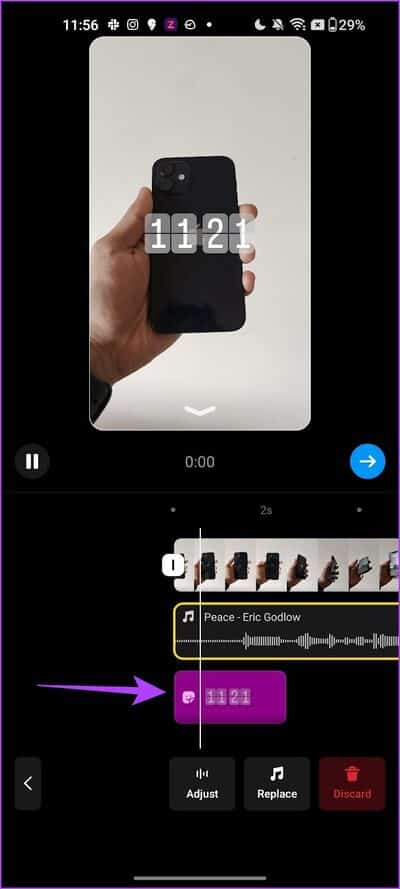
So fügen Sie Effekte zu Instagram Reels hinzu
Schließlich können Sie einige Effekte und Filter hinzufügen, bevor Sie Ihr Reel veröffentlichen. Hier erfahren Sie, wie Sie dies tun, während Sie eine Vorschau Ihres geänderten Instagram-Reels anzeigen.
Schritt 1: Klicken Sie zum Betreten auf den Abwärtspfeil Vorschau Modus.
Schritt 2: Drücken Sie danach Effektoption.
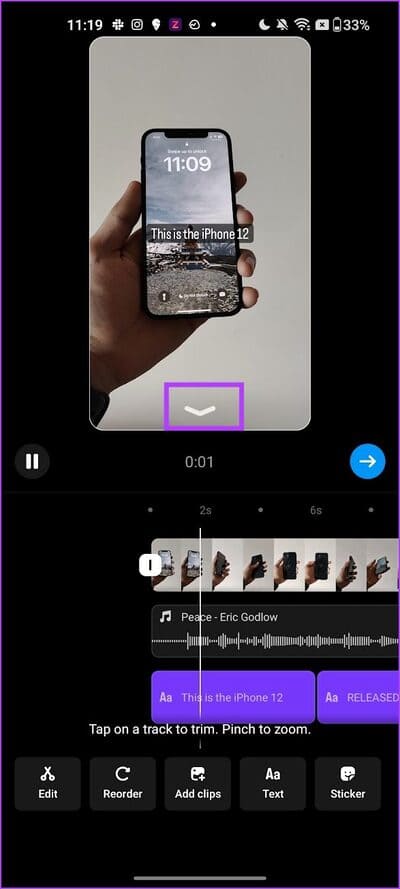
Weiter zu Schritt 3: Fügen Sie den Effekt Ihrer Wahl hinzu.
Das ist alles, was Sie wissen müssen, um Reels mit dem integrierten Instagram-Editor zu bearbeiten. Wenn Sie weitere Fragen haben, lesen Sie den FAQ-Bereich unten.
Fragen und Antworten zum Bearbeiten von Reels auf Instagram
1. Wie entferne ich etwas, während ich Reel bearbeite?
Tippen Sie auf die Spur und klicken Sie auf die Option „Verwerfen“, um die Spur von der Rolle zu entfernen.
2. Können Sie Reel nach der Veröffentlichung bearbeiten?
Nein, Sie können ein Reel nicht mehr bearbeiten, nachdem es veröffentlicht wurde.
3. Können Sie Reel speichern und später bearbeiten?
Ja. Sie können die Datei als Entwurf speichern und später bearbeiten.
Bearbeiten Sie Rollen wie ein Profi
Wir hoffen, dass dieser Artikel Ihnen dabei geholfen hat, Reels mit dem integrierten Editor von Insatgram auf iPhone und Android zu bearbeiten. Machen Sie weiter und nutzen Sie diese Bearbeitungswerkzeuge optimal. Hoffentlich landet Ihre Rollendatei auf Instagram Explore-Seite für Millionen von Benutzern auf der ganzen Welt.